Extrudovanie hraníc je výkonná nová funkcia v ZModelerod ZBrush 2021. Táto funkcia je obzvlášť užitočná pri lowPoly modelovaní, pretože ti poskytuje presné možnosti na vytváranie a prispôsobovanie geometrií. V tejto príručkesa naučíš, ako efektívne využívať funkciu ExtrudeEdgena vylepšenie svojich modelov.
Najdôležitejšie poznatky
- Funkcia Extrude Edge ti umožňuje jednoduché a rýchle extrudovanie hrán.
- Pomocou klávesových skratiek môžeš proces prispôsobiť a optimalizovať.
- Nastavenia ti ponúkajú možnosť navrhnúť geometriu presne podľa tvojich predstáv.
Krok za krokom príručka
Základy geometrie
Aby si mohol začať s extrudovaním hrán, musíš najprv vytvoriť základný objekt. Spusť ZBrush a umiestni Plane 3D na pracovnú plochu. Stlač kláves „T“, aby si prešiel do režimu úprav. Pre zlepšenie viditeľnosti geometrie aktivuj polyframy. Všetky úpravy, ktoré vykonáš, sú ľahšie rozpoznateľné, ak nastavíš rozlíšenie objektu. Prejdi do možností inicializácie a nastav rozlíšenie na 5 a 5.
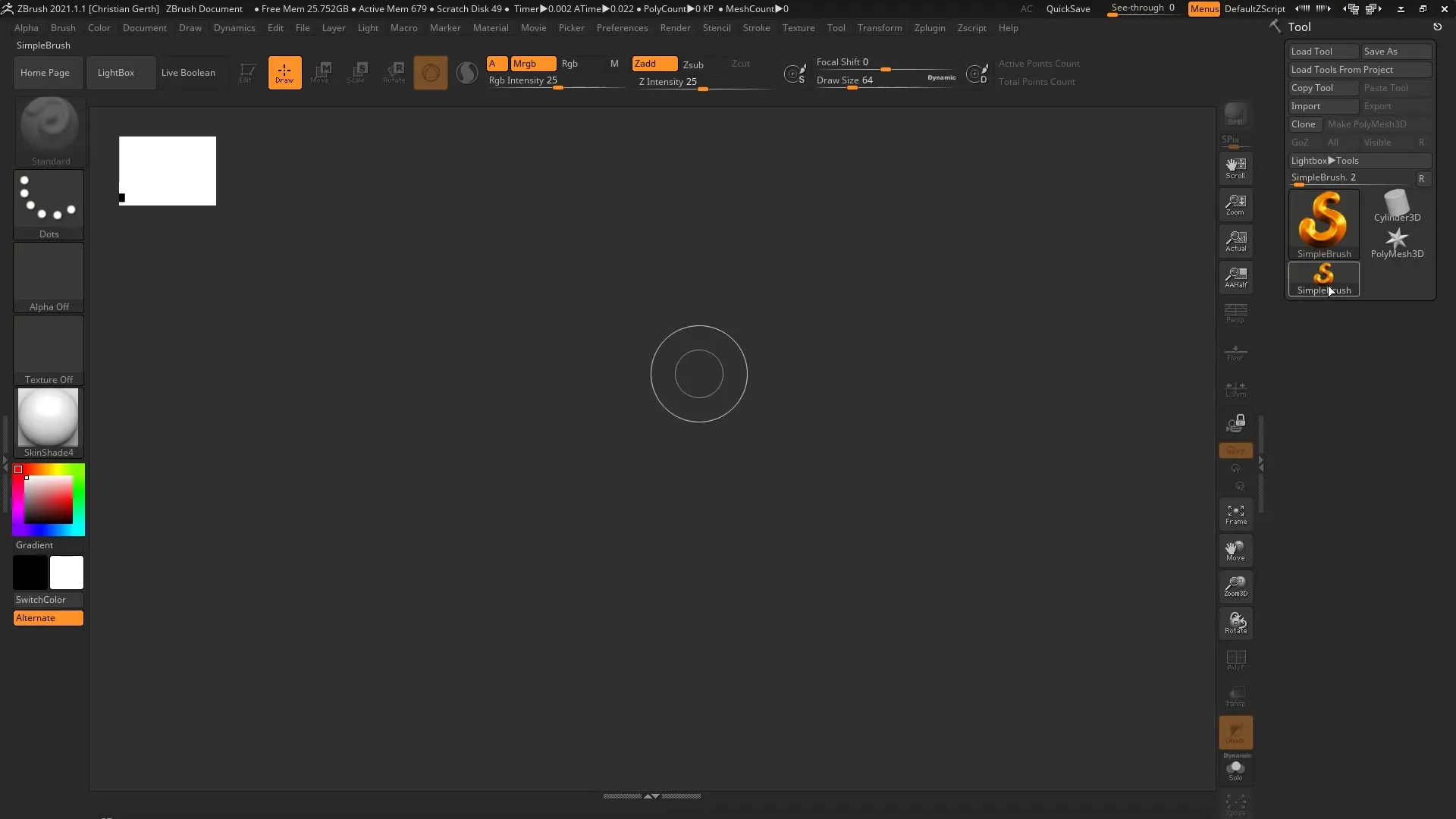
Zlepšenie viditeľnosti geometrie
Aby si zvýšil viditeľnosť svojej Plane, prejdite do „Display Properties“ a aktivuj možnosť „Double“. Tak môžeš vidieť Plane z oboch strán, čo uľahčuje úpravy a poskytuje ti komplexnejší pohľad na tvoj model.
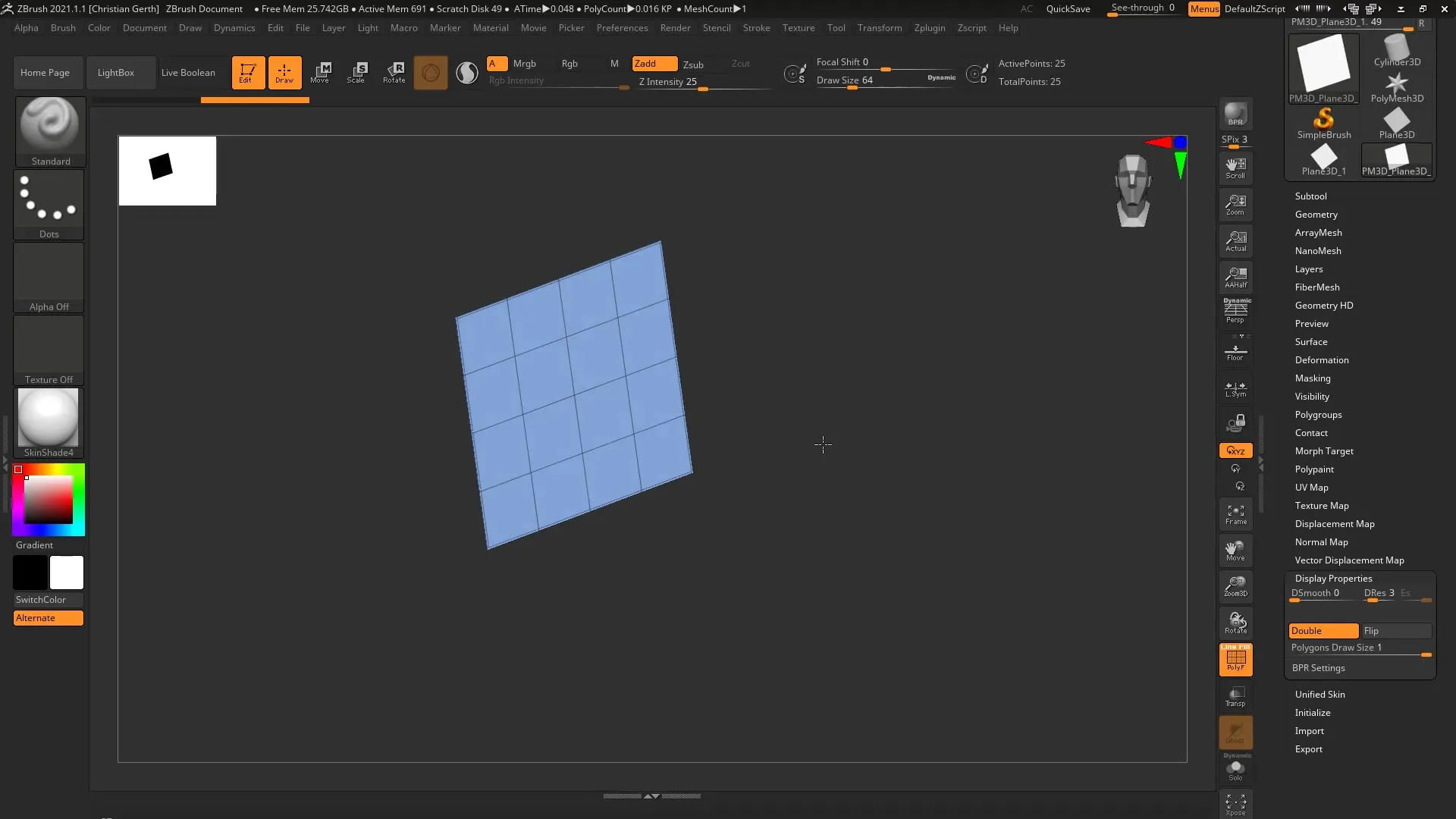
Výber Brush-Tool
Aktivuj typ ZModeler štetca stlačením klávesov „B“, „Z“ a potom „M“. Táto kombinácia ti umožňuje rýchly prístup k nástroju ZModeler. Teraz si pripravený pracovať s jednotlivou hranou, ktorú chceš extrudovať.
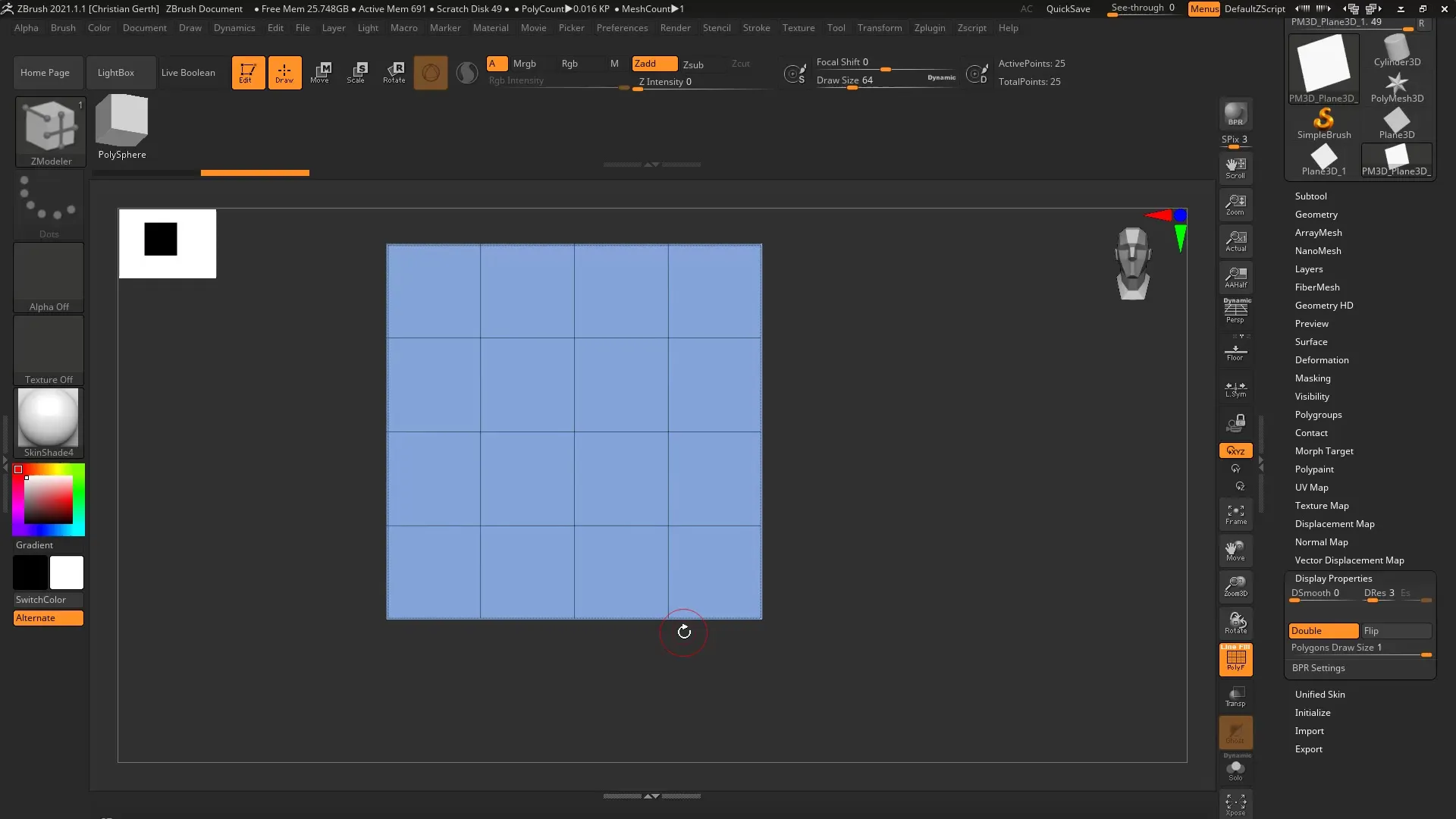
Extrudovanie hrany
Pohni kurzorom nad hranu svojej Plane. Stlač medzerník, aby si otvoril kontextové menu a vybral možnosť „Extrude“. Keď na ňu klikneš, objavia sa rôzne možnosti pre extrúziu.
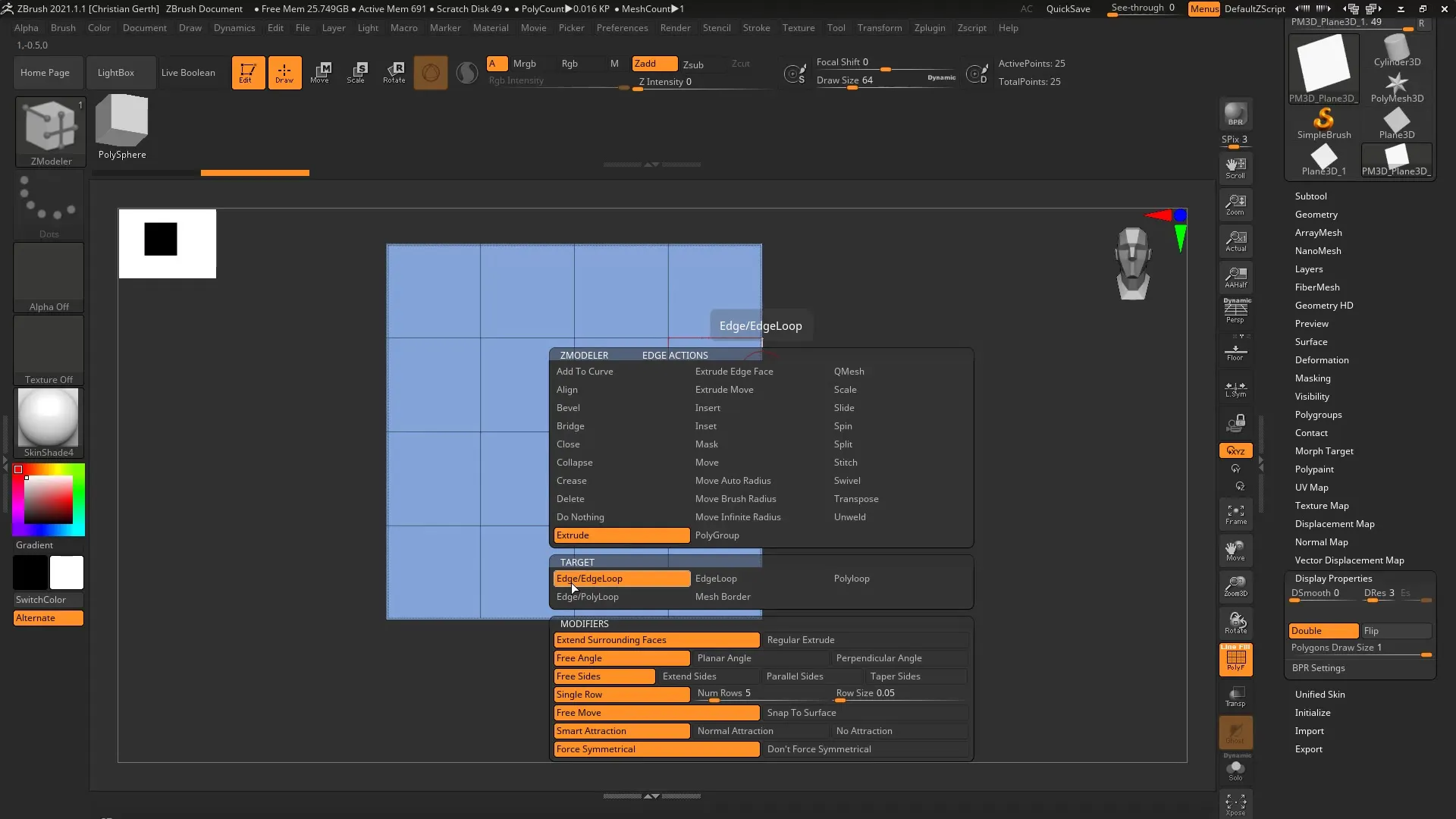
Kontrola parametrov a nastavení
Najprv nechaj predvolené možnosti pre extrúziu nezmenené, počas skúmania funkcie. Môžeš jednoducho vytiahnuť hranu tak, že na ňu klikneš a ťaháš myšou. Zaujímavá novinka je možnosť extrudovať všetky štyri hrany naraz, ak držíš stlačenú klávesu Alt a ťaháš.
Prechod medzi režimami extrudovania hrán
Ak počas zmeny extrudovacej smernice a počtu extrudovaných hrán držíš kláves Alt, môžeš rýchlo prechádzať medzi rôznymi režimami. To ti umožňuje extrudovať ako jednotlivé hrany, tak všetky hrany naraz v rôznych smeroch.
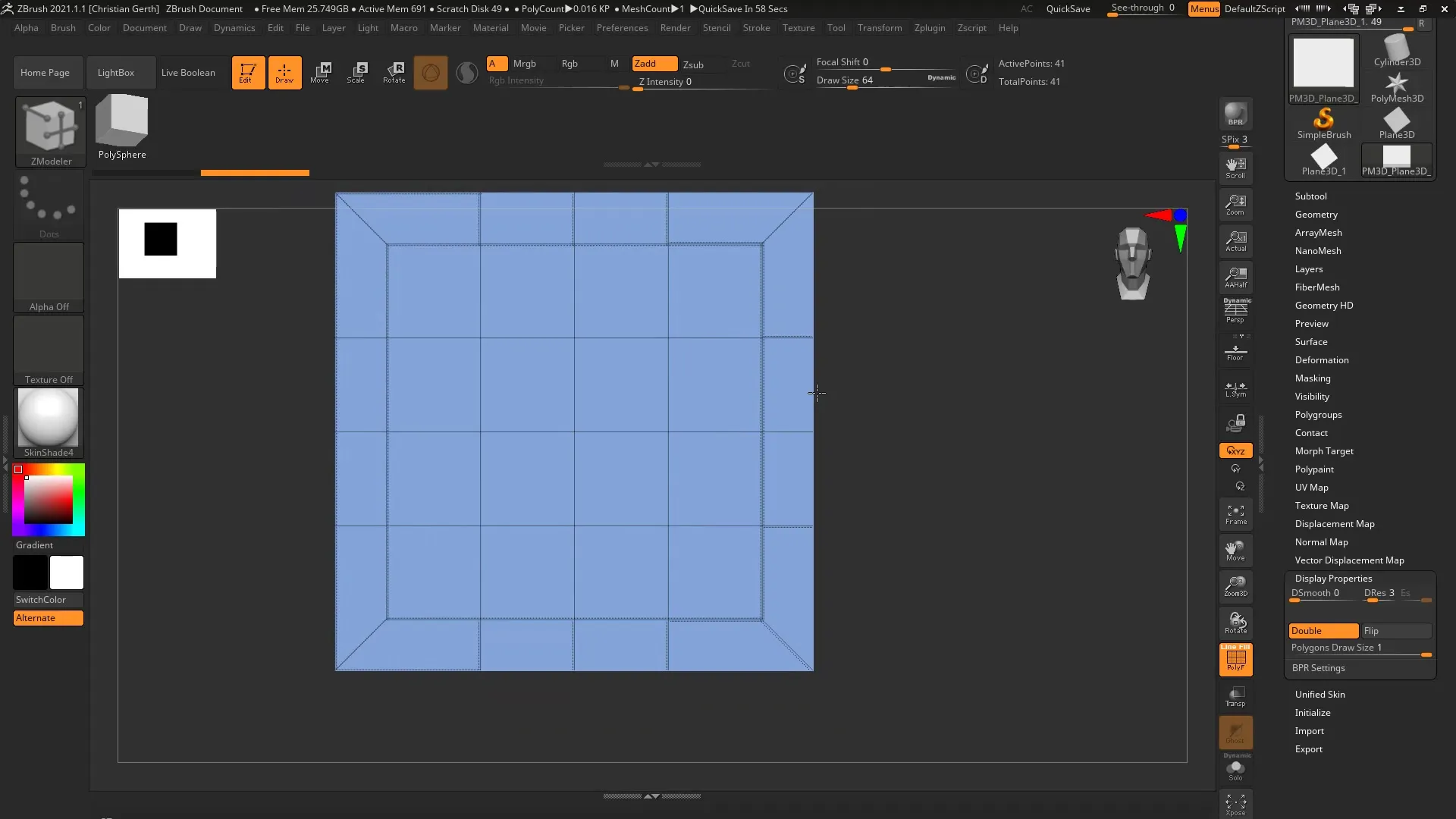
Smart Attraction a orientácia
Užitočná funkcia je Smart Attraction. Tá zabezpečuje, že pri ťahaní hrán získaš spojenie s okolitými hranami, čo poskytuje dostatočnú oporu pre geometriu. Ak máš však pocit, že hrany nie sú ideálne zarovnané, môžeš prepnúť medzi „Normal Attraction“ a „No Attraction“ na optimalizáciu spojenia medzi hranami.
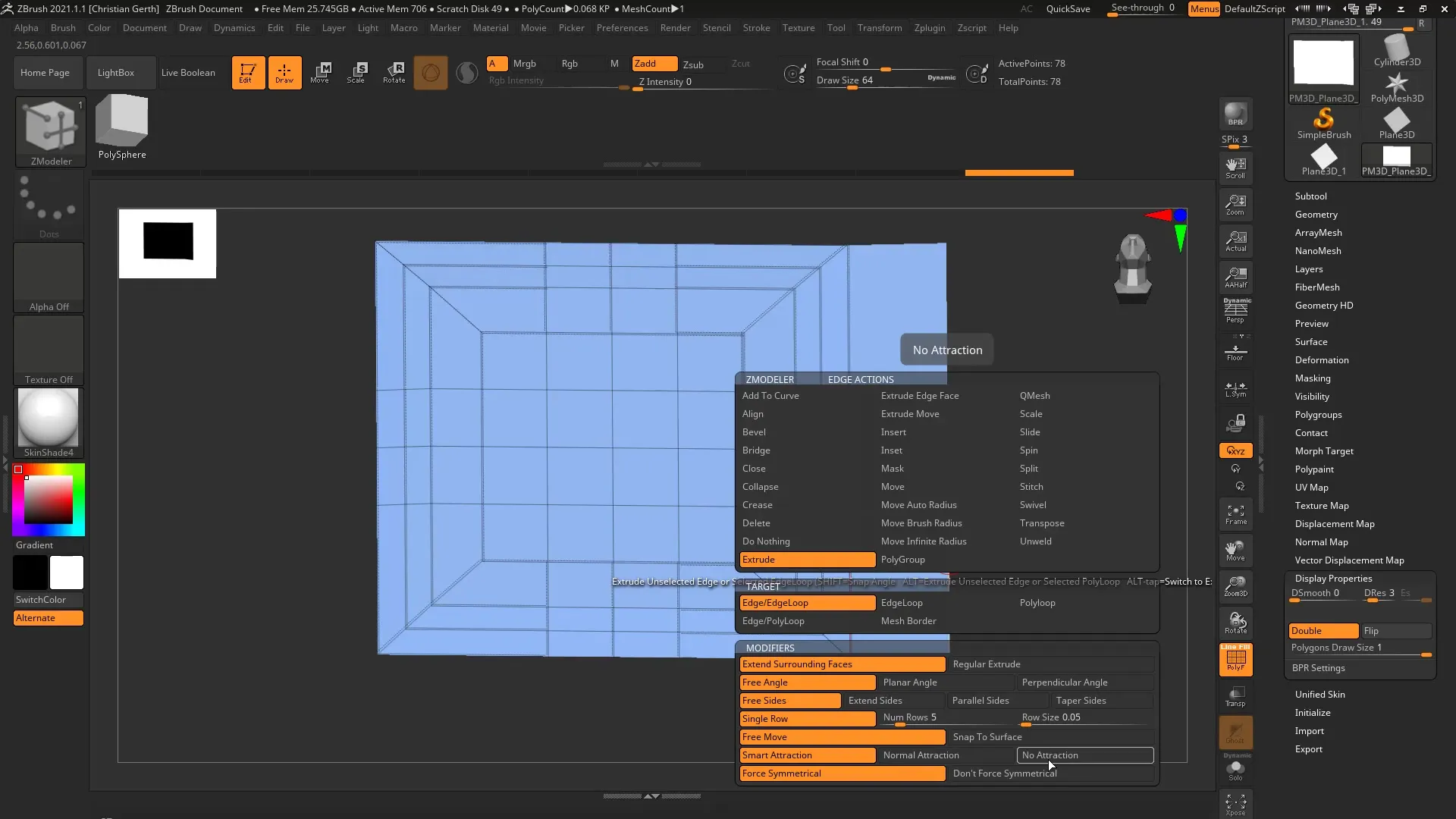
Práca s voľnými uhlami a planar
Ak chceš mať presnejšiu kontrolu nad uhlami hrán, môžeš držať kláves Shift, aby si urobil hranu planar, alebo ju ťahať pod voľným uhlom. Toto nastavenie ti pomôže presne ovládať, ako sú extrudované hrany v porovnaní s celým modelom.
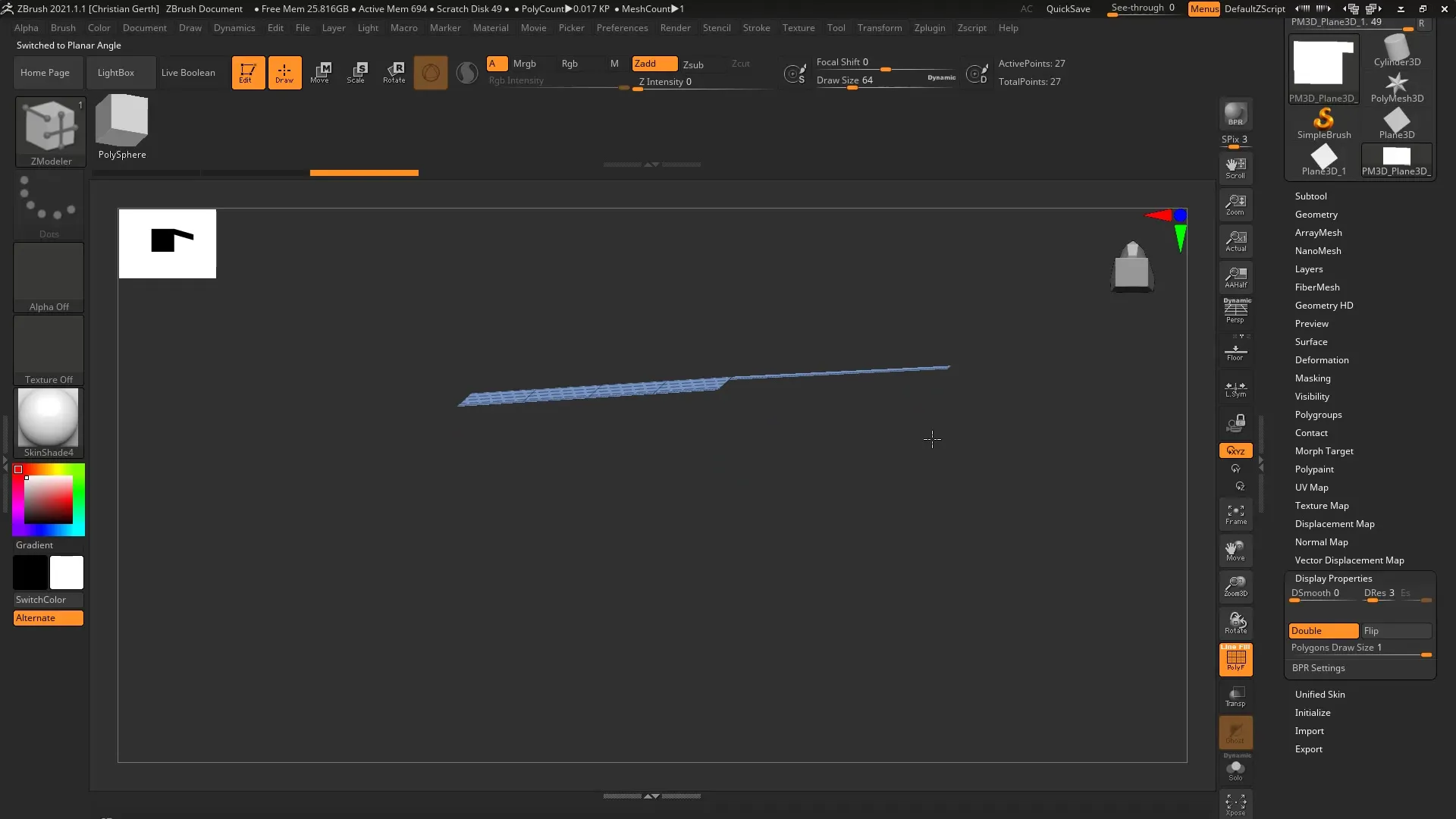
Pravouhlová extrúzia
V režime Free Angle môžeš tiež vykonávať pravouhlové extrúzie. Ak znova stlačíš kláves Shift, nastavíš extrúziu tak, aby bola presne pravouhlová a hrany boli lepšie zarovnané – čo dáva tvojmu modelu úhľadný a štruktúrovaný dizajn.
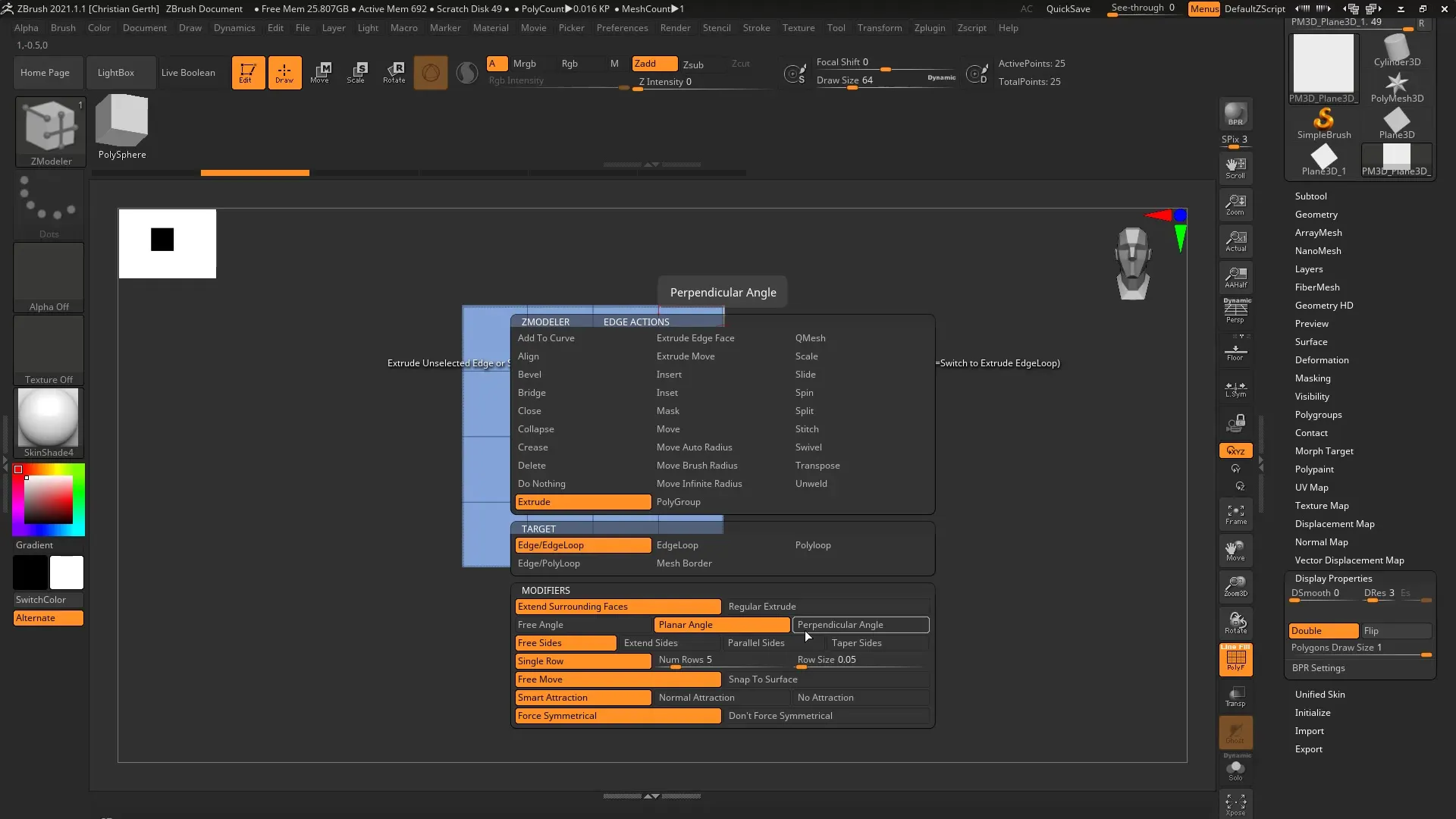
Kontrola počtu polygonov
Aby si kontroloval počet extrudovaných polygonov, stlač počas ťahania kláves Ctrl. Týmto spôsobom môžeš jednoducho prispôsobiť počet extrudovaných polygonov, pričom kláves Alt zostáva stlačený, aby si kontroloval tvar geometrie.
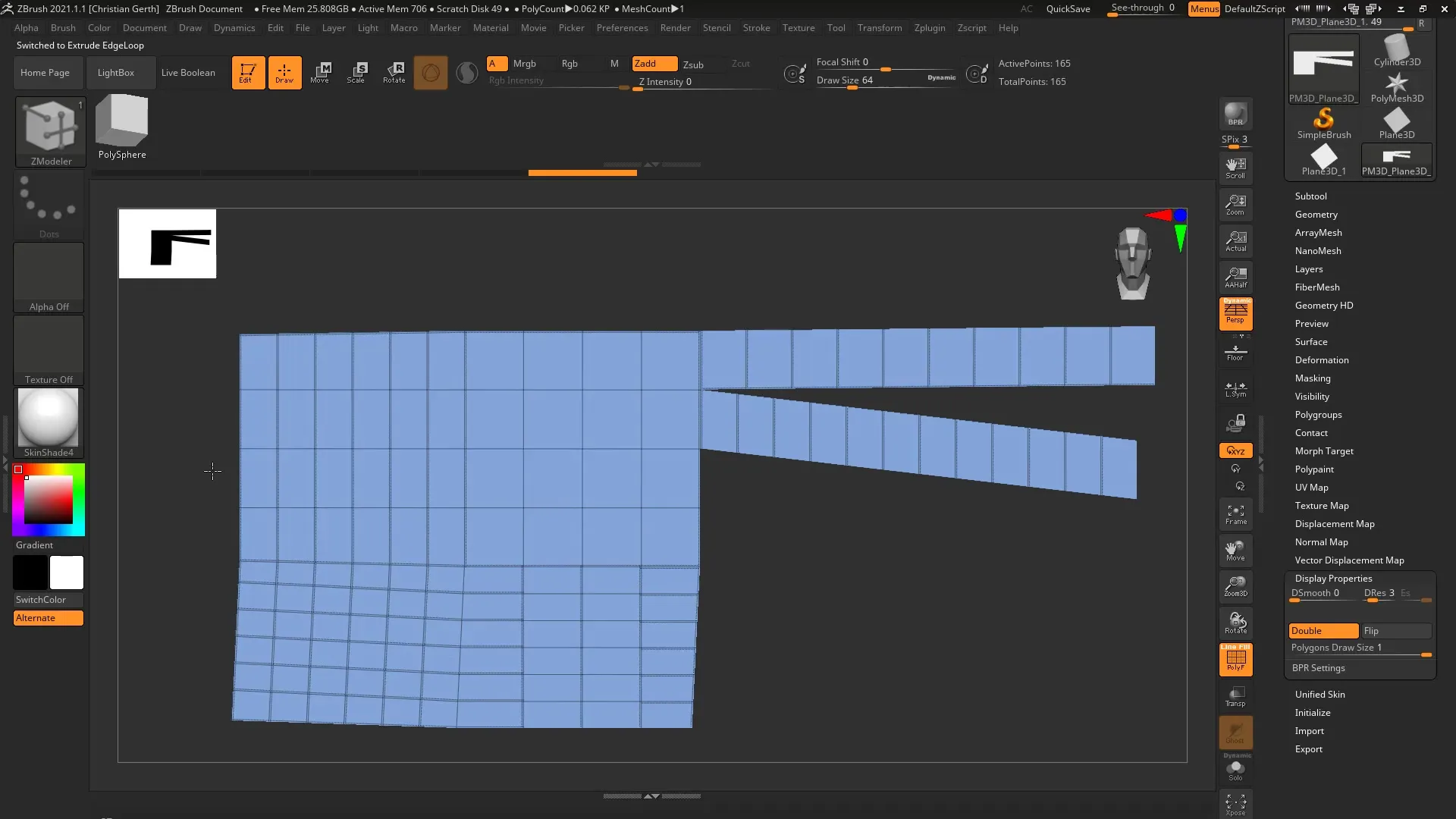
Paralelizácia nových polygonov
Častým problémom je, že nové polygóny sa často objavujú šikmo. Aby si to vyriešil, môžeš v nastaveniach zvoliť „Parallel“. Ak teraz extruduješ hranu, nové polygóny budú pekne a pravouhlovo usporiadané, čo zlepší čistotu geometrie modelu.
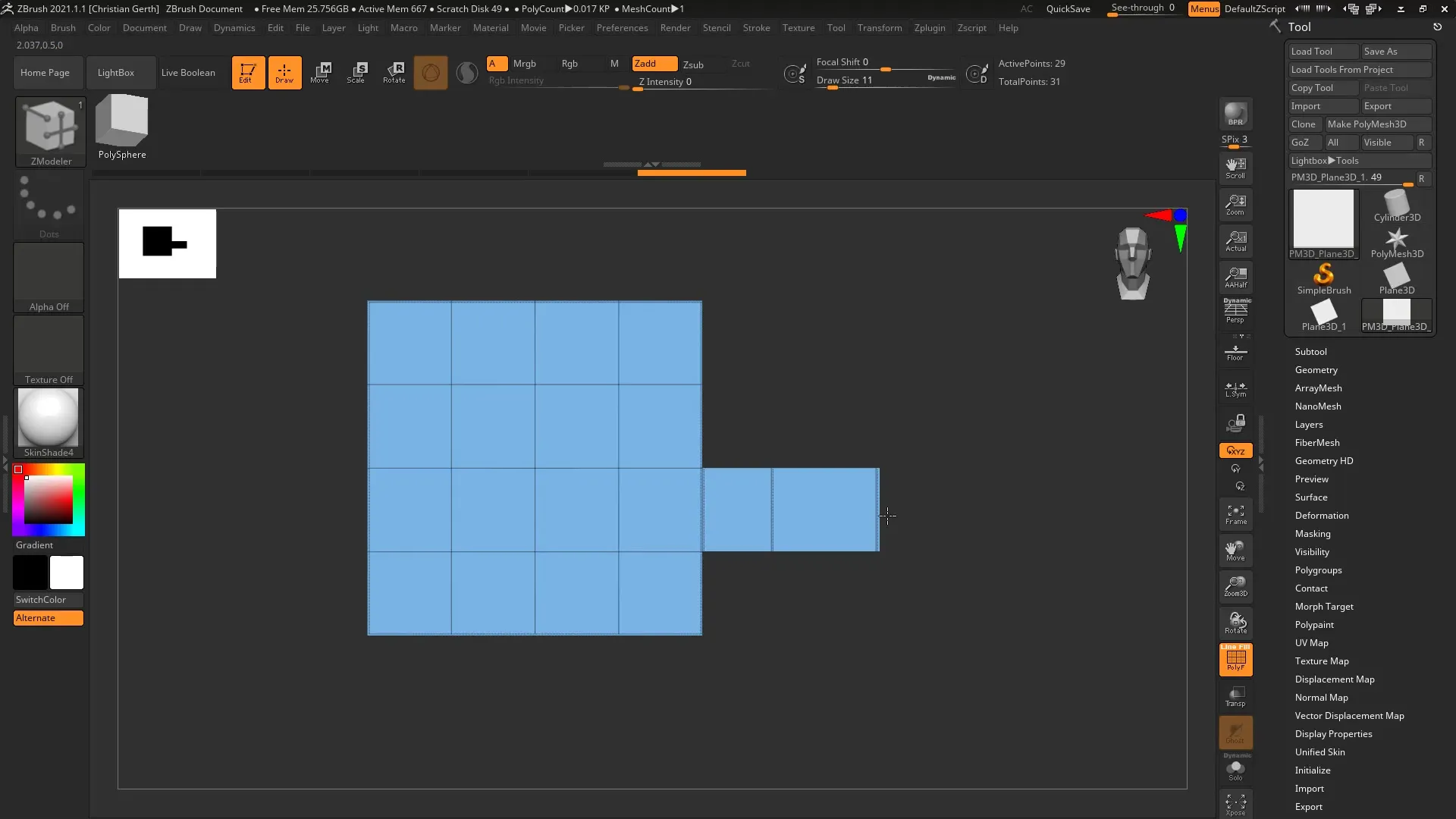
Voliteľná funkcia Taper
Na záver môžeš použiť aj funkciu Taper na prispôsobenie šírky extrudovaných hrán v závislosti od smeru. To môže byť obzvlášť užitočné v závislosti od požadovaného modelu na vytvorenie dynamických tvarov.
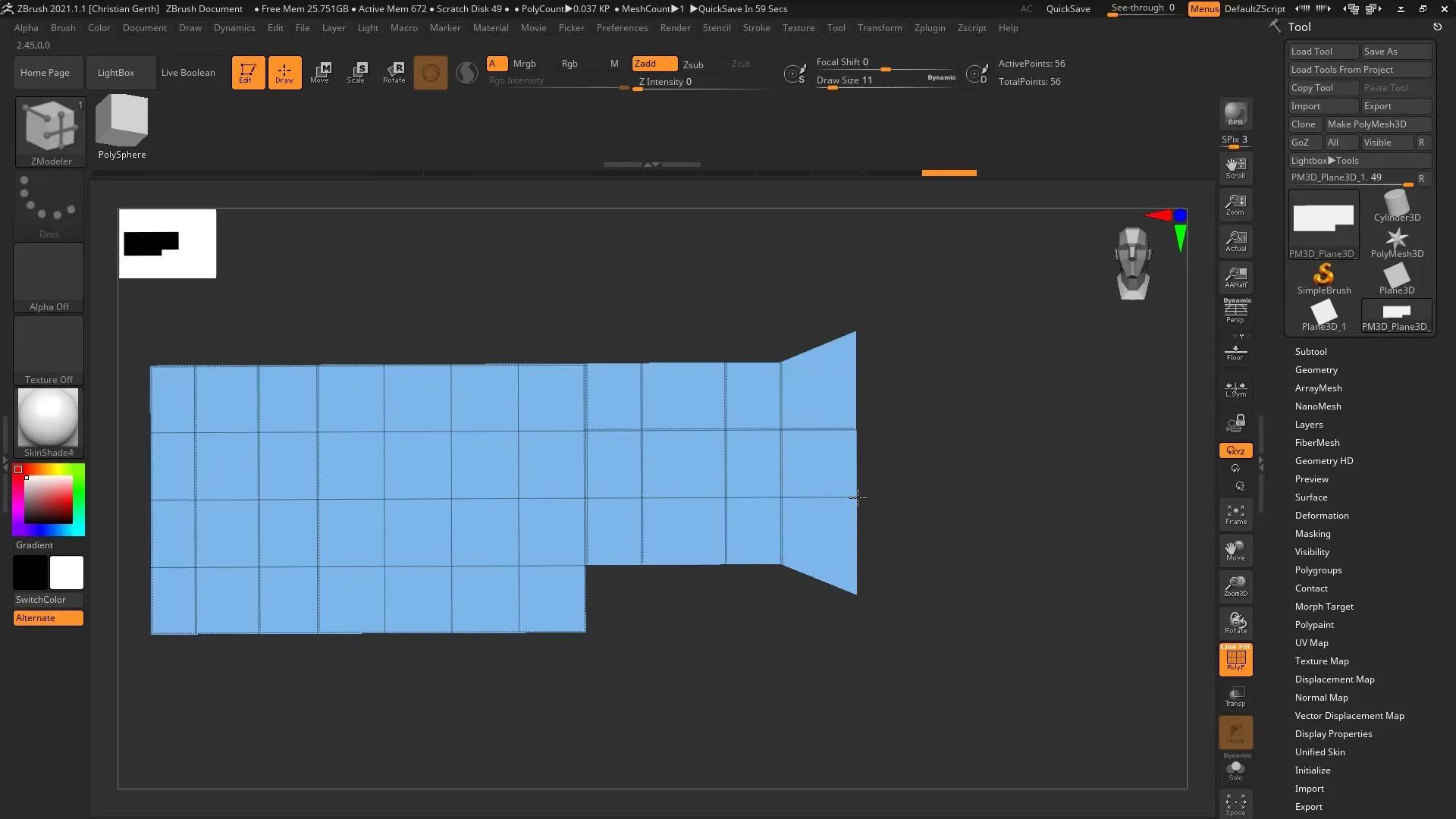
Zhrnutie - ZModeler: Extrude Edge - Krok za krokom príručka
Pomocou extrudovanej hrany v ZModeler môžeš precízne a jednoducho upravovať svoju geometriu. Pochopením rôznych funkcií a klávesových skratiek dosiahneš za krátky čas profesionálne výsledky.
FAQ
Ako použijem funkciu Extrude Edge?Vyber hranu v ZModeler a stlač medzerník, aby si vybral možnosť extrúzie.
Môžem extrudovať viacero hrán naraz?Áno, drž kláves Alt stlačený, zatiaľ čo extruduješ jednu hranu na extrudovanie všetkých štyroch hrán.
Čo robí funkcia Smart Attraction?Zabezpečuje, že extrudované hrany sa prispôsobia okolným hranám a môžu „zaklínať“.
Ako môžem zabezpečiť, aby boli extrudované hrany pravouhlové?Drž kláves Shift stlačený, zatiaľ čo extruduješ hrany, aby si ich zarovnal planar.
Ktoré nastavenia mi pomôžu vytvoriť paralelné polygóny?Vyber možnosť Parallel v nastaveniach extrúzie, aby si zabezpečil, že nové polygóny sú rovné a pravouhlové.


